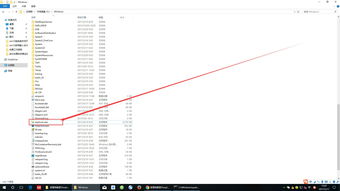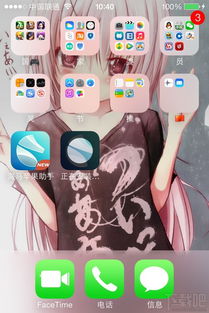如何在桌面上删除快捷方式图标?
如何删除桌面上的快捷方式图标

在日常使用电脑的过程中,桌面上的快捷方式图标扮演着快速启动程序的角色。然而,随着时间的推移,这些图标可能会逐渐增多,使得桌面变得杂乱无章。为了保持桌面的整洁和高效,学会如何删除不再需要的快捷方式图标变得尤为重要。本文将详细介绍几种简单有效的删除方法,适合不同需求的用户。

方法一:手动删除
这是最直接、最基础的删除方法,适用于大多数用户。
1. 找到目标图标:
首先,在桌面上找到你想要删除的快捷方式图标。确保你已经确定这个图标是不再需要的,以免误删重要程序的快捷方式。
2. 右键点击图标:
将鼠标指针移动到目标图标上,右键点击。这时会弹出一个右键菜单。
3. 选择删除选项:
在右键菜单中,找到并点击“删除”选项。如果图标是有效的快捷方式,通常这个选项会是可用的。
4. 确认删除:
点击“删除”后,系统会弹出一个确认对话框,询问你是否确定要删除该快捷方式。点击“是”或“确定”以确认删除。
5. 检查回收站(可选):
删除后,快捷方式图标会被移动到系统的回收站中。如果你确定不再需要该图标,可以清空回收站以释放磁盘空间。
方法二:使用键盘快捷键删除
如果你更习惯使用键盘操作,或者想要提高删除效率,可以尝试使用键盘快捷键。
1. 选中图标:
使用鼠标点击或者键盘上的方向键选中你想要删除的快捷方式图标。
2. 按下删除键:
直接按下键盘上的“Delete”键。这时,系统会弹出确认对话框。
3. 确认删除:
使用键盘上的“Enter”键或者鼠标点击确认对话框中的“是”或“确定”按钮。
方法三:通过文件资源管理器删除
有时候,桌面上的快捷方式图标可能无法直接删除,或者你想要批量删除多个图标。这时,可以通过文件资源管理器来实现。
1. 打开文件资源管理器:
按下键盘上的“Win+E”组合键,或者点击任务栏上的文件资源管理器图标,打开文件资源管理器。
2. 导航到桌面文件夹:
在文件资源管理器中,找到并点击左侧的“桌面”选项,进入桌面文件夹。
3. 找到目标图标:
在桌面文件夹中,找到你想要删除的快捷方式图标。你可以使用文件资源管理器的搜索功能来快速定位图标。
4. 右键点击图标并选择删除:
右键点击目标图标,选择右键菜单中的“删除”选项。系统会弹出确认对话框。
5. 确认删除:
点击确认对话框中的“是”或“确定”按钮,确认删除快捷方式图标。
方法四:使用命令行删除
对于高级用户或者需要批量处理大量快捷方式图标的用户,可以使用命令行来删除。
1. 打开命令提示符:
按下键盘上的“Win+R”组合键,打开运行对话框。输入“cmd”并按“Enter”键,打开命令提示符。
2. 使用`cd`命令导航到桌面文件夹:
在命令提示符中,输入`cd %USERPROFILE%\Desktop`并按“Enter”键,导航到桌面文件夹。
3. 使用`del`命令删除图标:
输入`del 快捷方式图标名称.lnk`并按“Enter”键。注意,你需要将“快捷方式图标名称.lnk”替换为实际的快捷方式图标名称和扩展名。如果图标名称包含空格,需要使用引号将其括起来。
4. 确认删除(如果需要):
在大多数情况下,命令行删除快捷方式图标时不会弹出确认对话框。如果你不确定是否要删除某个图标,可以先使用`dir`命令查看桌面文件夹中的所有文件和文件夹,以确保你输入了正确的图标名称。
方法五:通过第三方软件删除
虽然手动删除和命令行删除方法已经足够满足大多数用户的需求,但如果你想要更方便地管理桌面图标,或者需要更高级的功能(如批量删除、图标分类等),可以考虑使用第三方软件。
1. 选择合适的软件:
在网上搜索并下载一款合适的桌面管理软件或文件管理工具。确保软件来自可信的来源,并仔细阅读软件说明和用户评价。
2. 安装并运行软件:
按照软件安装向导的提示完成安装过程。安装完成后,运行软件。
3. 找到桌面图标管理功能:
在软件中,找到专门用于管理桌面图标的功能。这通常位于软件的主界面或菜单栏中。
4. 选择要删除的图标并删除:
使用软件提供的界面和工具选择要删除的快捷方式图标,并按照软件的提示进行删除操作。
5. (可选)优化桌面布局:
除了删除不需要的图标外,你还可以使用第三方软件来优化桌面的布局和美观度。例如,你可以将图标按照类型或颜色进行分类排列,或者设置自定义的桌面背景、图标大小等。
注意事项
在删除快捷方式图标之前,请确保你已经确认该图标是不再需要的。误删重要程序的快捷方式可能会导致你无法快速启动该程序。
如果你不确定某个图标是否重要,可以先将其拖动到桌面上的其他位置(而不是直接删除),以便稍后查看或恢复。
删除快捷方式图标并不会删除程序本身。如果你想要完全卸载某个程序,请使用控制面板中的“程序和功能”选项来卸载程序本身及其所有相关文件和快捷方式。
在使用第三方软件删除图标时,请务必仔细阅读软件说明和用户评价,确保软件的安全性和可靠性。同时,也要遵循软件的安装和卸载流程,以免对系统造成不必要的损害。
通过以上几种方法,你可以轻松地删除桌面上的快捷方式图标,保持桌面的整洁和高效。选择最适合你的方法进行操作吧!
-
 如何解决桌面上图标无法删除的问题资讯攻略11-29
如何解决桌面上图标无法删除的问题资讯攻略11-29 -
 如何删除WIN7桌面上无法移除的IE图标资讯攻略11-17
如何删除WIN7桌面上无法移除的IE图标资讯攻略11-17 -
 电脑桌面图标无法删除怎么办?资讯攻略10-29
电脑桌面图标无法删除怎么办?资讯攻略10-29 -
 桌面顽固图标删不掉?这里有妙招!资讯攻略12-06
桌面顽固图标删不掉?这里有妙招!资讯攻略12-06 -
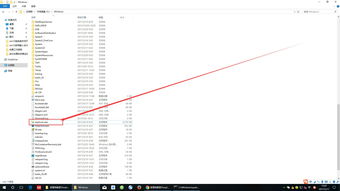 如何解决桌面IE图标无法删除的问题资讯攻略11-26
如何解决桌面IE图标无法删除的问题资讯攻略11-26 -
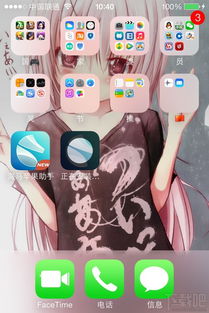 桌面图标顽固不化?一键解锁删除秘诀!资讯攻略12-02
桌面图标顽固不化?一键解锁删除秘诀!资讯攻略12-02